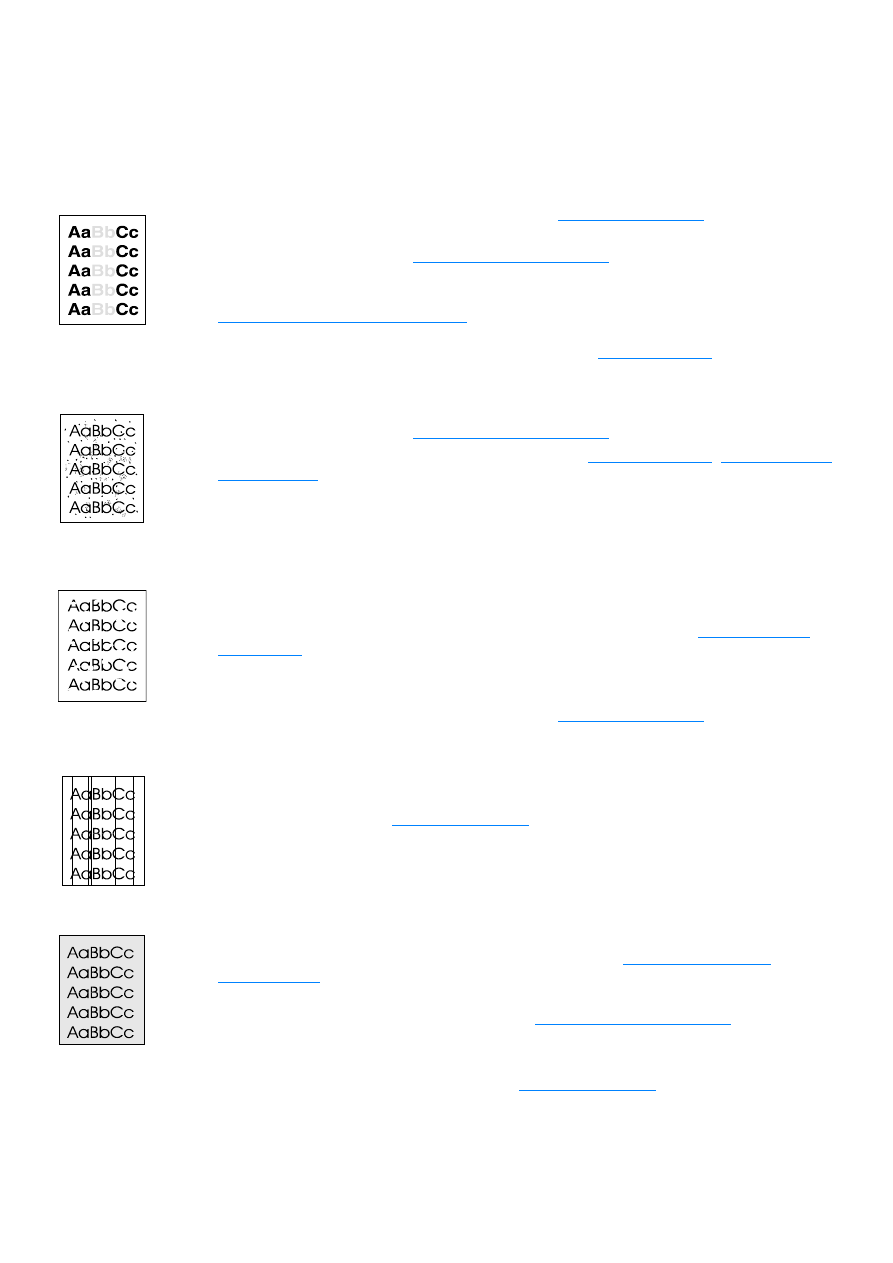
A nyomtatási minőség javítása
Ez a rész a nyomtatási hibák azonosításáról és kijavításáról nyújt tájékoztatást.
Világos nyomtatás vagy elhalványulás
●
A tonerkazettában kevés a festék. További információk:
A tonerkazetta kezelése
.
●
Lehet, hogy a papír nem felel meg a Hewlett-Packard médiaspecifikációinak (például túl nedves vagy
túl durva). További információk:
Nyomtatási média specifikációja
.
●
Ha az egész oldal világos, a nyomtatási sűrűség beállítása túl világos, vagy be van kapcsolva az
EconoMode. Nyissa meg a nyomtató tulajdonságai párbeszédpanelt. Útmutató:
Nyomtatótulajdonságok (illesztőprogram)
. Kattintson a Konfiguráció fülre, és állítsa be a Nyomtatási
sűrűség értékét. Kattintson a Befejezés fülre, és törölje a jelölést az EconoMode
(Tonermegtakarítás) jelölőnégyzetből. További információk:
Tonermegtakarítás
.
Tonerszemcsék
●
Lehet, hogy a papír nem felel meg a Hewlett-Packard médiaspecifikációinak (például túl nedves vagy
túl durva). További információk:
Nyomtatási média specifikációja
.
●
Lehet, hogy ki kell tisztítani a nyomtatót. További információ:
A nyomtató tisztítása
,
A papírtovábbítási
útvonal tisztítása
.
Hiányos nyomtatás
●
Lehet, hogy csak egyetlen média anyaghibás. Nyomtassa ki újra az oldalt.
●
A papír nedvességtartalma nem egyenletesen oszlik el, vagy a papír felületén nedvességfoltok
vannak. Pórbálja meg újra a nyomtatást másfajta papírra. További információk:
Nyomtatási média
specifikációja
.
●
Hibás a papírcsomag. A gyártási folyamatok során a papír felületének egyes részei megsérülhettek, és
nem fogadják be a tonert. Próbáljon meg egy másik típusú vagy márkájú papírra nyomtatni.
●
Lehet, hogy sérült a tonerkazetta. További információk:
A tonerkazetta kezelése
.
Függőleges vonalak
●
Ellenőrizze, hogy az adagolótálca fedele a helyén van-e.
●
A tonerkazettában lévő fényérzékeny dob valószínűleg megkarcolódott. Tegyen be egy új
HP tonerkazettát. Útmutató:
A tonerkazetta cseréje
.
Szürke háttér
●
Ellenőrizze, hogy az adagolótálca fedele a helyén van-e.
●
Nyissa meg a nyomtató tulajdonságai párbeszédpanelt. Útmutató:
Nyomtatótulajdonságok
(illesztőprogram)
. Kattintson a Konfiguráció fülre, és csökkentse a Nyomtatási sűrűség értékét.
Ezzel csökkenti a háttérárnyékolást.
●
Cserélje a papírt könnyebbre. További információk:
Nyomtatási média specifikációja
.
●
Ellenőrizze a nyomtató környezetét. Nagyon száraz (alacsony páratartalom) körülmények között
növekszik a háttérárnyékolás.
●
Helyezzen be egy új HP tonerkazettát. Útmutató:
A tonerkazetta cseréje
.
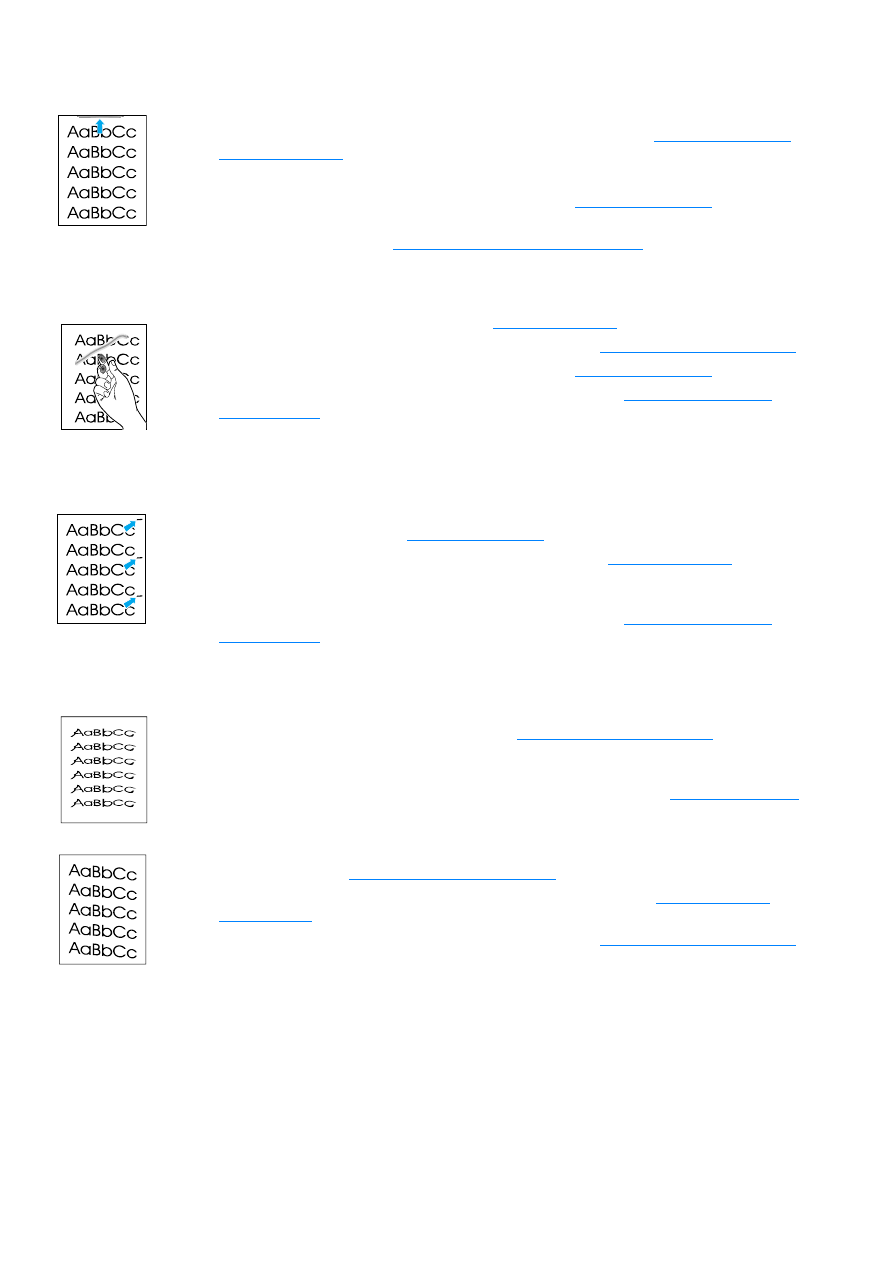
46 Fejezet 6 A nyomtatóval kapcsolatos hibaelhárítás
HUWW
Tonerelkenődések
●
Ha a papír hosszanti oldalán elkenődik a festék, akkor lehet, hogy a papírvezetők piszkosak. Törölje le
a papírvezetőket egy száraz, szöszmentes ruhával. További információ:
A nyomtató összetevői
,
A nyomtató tisztítása
.
●
Ellenőrizze a papír típusát és minőségét.
●
Próbáljon meg betenni egy új HP tonerkazettát. Útmutató:
A tonerkazetta cseréje
.
●
Lehet, hogy a beégetőmű hőmérséklete túl alacsony. Nyissa meg a nyomtató tulajdonságai
párbeszédpanelt. Útmutató:
Nyomtatótulajdonságok (illesztőprogram)
. Kattintson a Papír fülre, és
ellenőrizze, hogy a megfelelő papírtípust választotta-e ki az Optimalizálás: legördülő listában.
Laza toner (nem tapad megfelelően)
●
Tisztítsa meg a nyomtató belsejét. Útmutató:
A nyomtató tisztítása
.
●
Ellenőrizze a papír típusát és minőségét. További információk:
Nyomtatási média specifikációja
.
●
Próbáljon meg betenni egy új HP tonerkazettát. Útmutató:
A tonerkazetta cseréje
.
●
Nyissa meg a nyomtató tulajdonságai párbeszédpanelt. Útmutató:
Nyomtatótulajdonságok
(illesztőprogram)
. Kattintson a Papír fülre, és ellenőrizze, hogy a megfelelő papírtípust választotta-e ki
az Optimalizálás: legördülő listában.
●
A nyomtatót közvetlenül egy fali konnektorba csatlakoztassa, és ne egy hosszabbítóba.
Függőleges ismétlődő hibák
●
Lehet, hogy sérült a tonerkazetta. Ha a hiba ismétlődik az oldalak ugyanazon pontján, tegyen be egy
új HP tonerkazettát. Útmutató:
A tonerkazetta cseréje
.
●
Lehet, hogy a belső részekre toner került. További információk:
A nyomtató tisztítása
. Ha a hibák az
oldal hátoldalán jelennek meg, a probléma valószínűleg magától megoldódik néhány további oldal
nyomtatásával.
●
Nyissa meg a nyomtató tulajdonságai párbeszédpanelt. Útmutató:
Nyomtatótulajdonságok
(illesztőprogram)
. Kattintson a Papír fülre, és ellenőrizze, hogy a megfelelő papírtípust választotta-e ki
az Optimalizálás: legördülő listában.
Helytelen alakú karakterek
●
Ha a karakterek hibásan nyomtatódnak, üreges a képük, lehet, hogy a papír túl síkos. Próbáljon meg
másfajta papírra nyomtatni. További információk:
Nyomtatási média specifikációja
.
●
Ha a karakterek hibás formájúak, hullámosak, lehet, hogy a nyomtatót szervizbe kell vinni.
Nyomtasson ki egy Windows tesztlapot. Ha a karakterek hibás formájúak, lépjen kapcsolatba a HP
hivatalos forgalmazójával vagy szervizképviselőjével. További információk:
Szerviz és támogatás
.
Ferde oldal
●
Ellenőrizze, hogy a papír megfelelően be van-e töltve, és a papírvezetők nem túl szorosak vagy tágak.
További információk:
Papír betöltése az adagolótálcába
.
●
Lehet, hogy túlzottan teletöltötte az adagolótálcát. További információk:
Papír betöltése az
adagolótálcába
.
●
Ellenőrizze a papír típusát és minőségét. További információk:
Nyomtatási média specifikációja
.
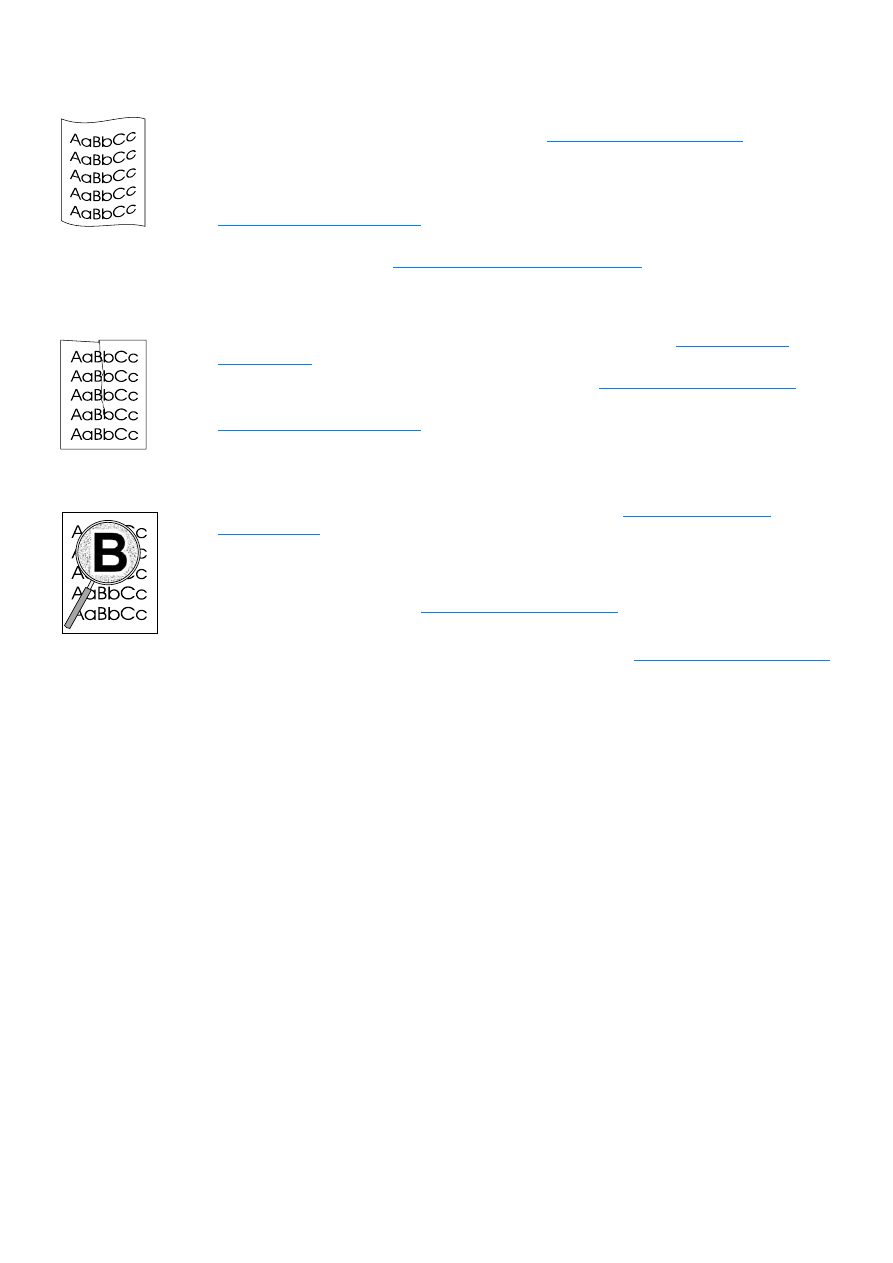
HUWW
A nyomtatási minőség javítása 47
Feltekeredés vagy hullámok
●
Ellenőrizze a papír típusát és minőségét. A túl magas hőmérséklet és páratartalom egyaránt ahhoz
vezet, hogy a papír feltekeredik. További információk:
Nyomtatási média specifikációja
.
●
Lehet, hogy a papír túl sokáig volt az adagolótálcában. Fordítsa meg a papírköteget a tálcában, vagy
próbálja meg elforgatni a papírt a tálcában 180°-kal.
●
Nyissa ki az egyenes papíráthaladási ajtót, és nyomtasson erre az útvonalra. További információk:
A nyomtató papírkiadási útvonalai
.
●
Lehet, hogy a beégetőmű hőmérséklete túl magas. Nyissa meg a nyomtató tulajdonságai
párbeszédpanelt. Útmutató:
Nyomtatótulajdonságok (illesztőprogram)
. Kattintson a Papír fülre, és
ellenőrizze, hogy a megfelelő papírtípust választotta-e ki az Optimalizálás: legördülő listában.
Gyűrődések és visszahajlások
●
Ellenőrizze, hogy a papír megfelelően van-e betöltve. További információk:
Papír betöltése az
adagolótálcába
.
●
Ellenőrizze a papír típusát és minőségét. További információk:
Nyomtatási média specifikációja
.
●
Nyissa ki az egyenes papíráthaladási ajtót, és nyomtasson erre az útvonalra. További információk:
A nyomtató papírkiadási útvonalai
.
●
Fordítsa át a papírcsomagot a tálcában, vagy próbálja meg elforgatni a papírt a tálcában 180°-kal.
Tonerszóródás a körvonalak mentén
●
Nyissa meg a nyomtató tulajdonságai párbeszédpanelt. Útmutató:
Nyomtatótulajdonságok
(illesztőprogram)
. Kattintson a Konfiguráció fülre, és válassza ki a Be elemet az Átengedés
beállítása csoportban.
●
Ha nagy mennyiségű toner szóródik szét a karakterek körül, lehet, hogy a papír ellenáll a tonernek.
(A kis mennyiségű tonerszóródás normális a lézernyomtatás során.) Próbáljon ki egy másik
papírtípust. További információk:
Nyomtatási média specifikációja
.
●
Fordítsa át a papírcsomagot a tálcában.
●
Használjon lézernyomtatókhoz készült médiát. További információk:
Nyomtatási média specifikációja
.
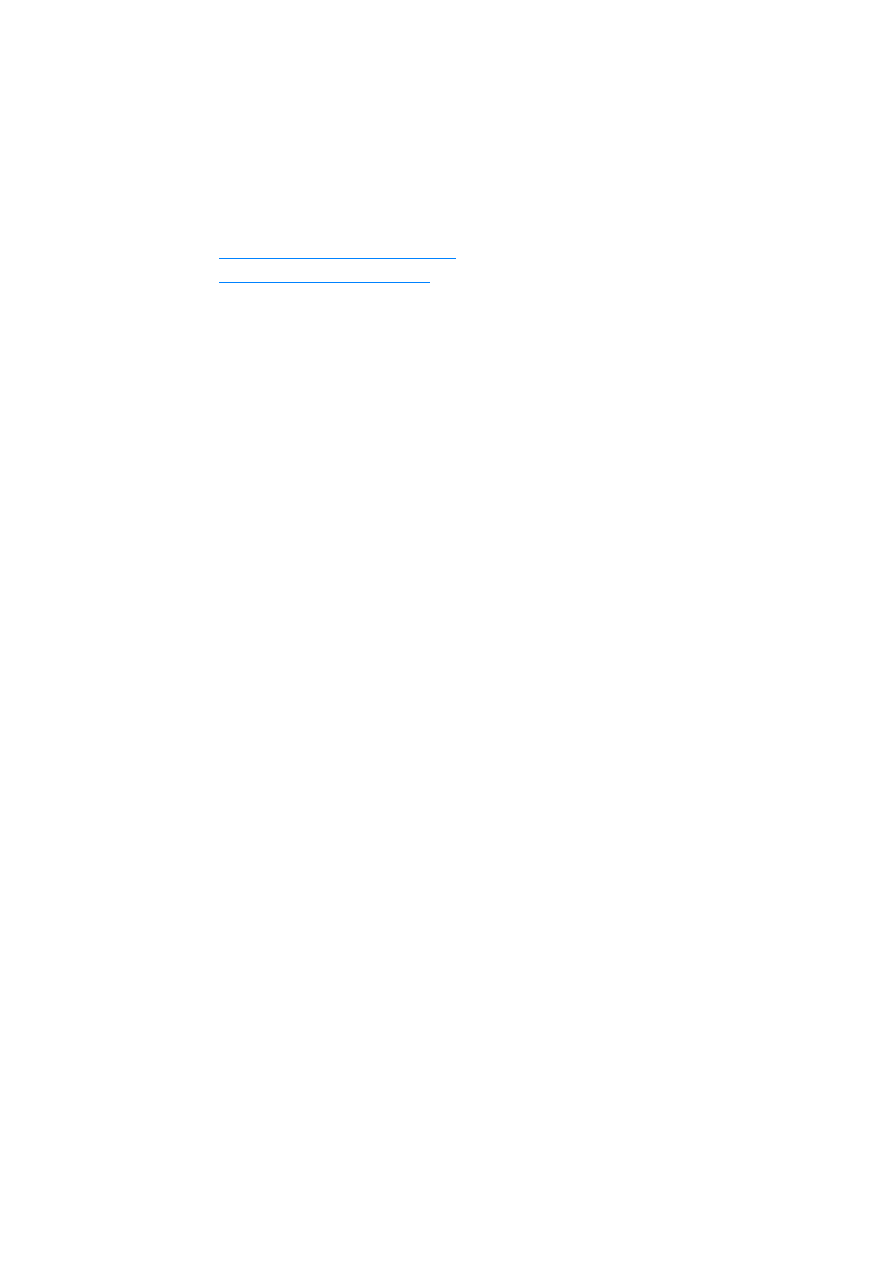
48 Fejezet 6 A nyomtatóval kapcsolatos hibaelhárítás
HUWW